


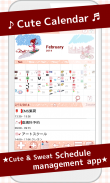
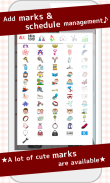

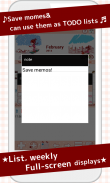
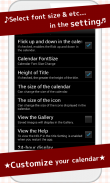
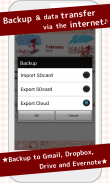
Cute Calendar

Cute Calendar ၏ ရွင္းလင္းခ်က္
၎င်းတွင်လုပ်ဆောင်ချက်များစွာရှိသည်။ သငျသညျအစီအစဉ်များကိုဖန်တီးသိမ်းဆည်းခြင်းနှင့်ထပ်တလဲလဲအစီအစဉ်များကိုဖန်တီးနိုင်ပါတယ်။
ရုပ်ပုံများကိုနှိပ်ခြင်းအားဖြင့်ပြက္ခဒိန်၏ရုပ်ပုံများကိုသင်ပြောင်းနိုင်သည်။ ရုပ်ပုံများကိုမိုဘိုင်း၏အယ်လ်ဘမ်မှသင်ရွေးချယ်နိုင်သည်သို့မဟုတ်ပြက္ခဒိန်ကိုစိတ်ကြိုက်ပြုလုပ်ရန်ဓာတ်ပုံအသစ်များ!
သင်၏တစ်နေ့တာ၏အခြားအစီအစဉ်များကိုပြသရန်နေ့စွဲတွင်အမှတ်အသားများထည့်နိုင်သည်။
ကန ဦး ၀ င်းဒိုးသည်ပြက္ခဒိန်ဖြစ်သည်။
နေ့စဉ်အစီအစဉ်တစ်ခုသို့မဟုတ်ထပ်ခါတလဲလဲအစီအစဉ်အတွက်အိုင်ကွန်တစ်ခုကိုသင်ရွေးချယ်သောအခါထိုအမှတ်အသားသည်ပြက္ခဒိန်ရက်စွဲတွင်ထင်ဟပ်နေသည်။ နေ့စွဲတစ်ခုစီကိုအိုင်ကွန် ၄ ခုကိုရွေး။ သိမ်းနိုင်သည်။
* ပုံသင်္ကေတ *
ထိပ်ပိုင်းဘယ်ဘက်→ထိပ်တန်း ဦး စားပေးထပ်ခါတလဲအစီအစဉ်၏အိုင်ကွန်ကိုဤနေရာတွင်ပြလိမ့်မည်။ အပေါ်ဘယ်ဘက်အပေါ်ဆုံး icon သည်ထပ်ခါတလဲလဲပြုလုပ်ထားသောအစီအစဉ်အတွက်သာဖြစ်သည်။
အောက်ဘယ်ဘက်→နေ့စဉ်အစီအစဉ်၏ထိပ်တန်း ဦး စားပေးသင်္ကေတကိုဤနေရာတွင်ပြလိမ့်မည်။
အပေါ်ညာဘက်အပေါ်→နေ့စဉ်အစီအစဉ်၏ဒုတိယ ဦး စားပေး၏အိုင်ကွန်ကိုဤနေရာတွင်ပြလိမ့်မည်။
အပေါ်အောက်ခြေ→နေ့စဉ်အစီအစဉ်၏တတိယ ဦး စားပေးအိုင်ကွန်ကိုဤနေရာတွင်ပြလိမ့်မည်။
marks အမှတ်အသားများကိုဘယ်လိုထည့်ရမလဲ *
နေ့စဉ် (သို့) ထပ်ခါတလဲလဲအစီအစဉ်တွင်အိုင်ကွန်ကိုသတ်မှတ်ရန်မလိုအပ်ပါက Menu ခလုတ်→မတ် k →အမှတ်အသားတစ်ခုရွေးချယ်ပါနေ့စွဲတွင်အမှတ်အသားထည့်သွင်းရန်နေ့စွဲကိုအသာပုတ်ပါ။
Calendar ပြက္ခဒိန်အသုံးပြုနည်း **
၁။ 「ထည့်ပါ」ခလုတ် - ရွေးချယ်ထားသောနေ့အတွက်အစီအစဉ်အသစ်တစ်ခုကိုဖန်တီးရန်နေ့ရက်ကိုရွေးချယ်ပါ→ခလုတ်ကိုနှိပ်ပါ။
၂။ 「ထပ်ခါတလဲလဲ」ခလုတ် - ထပ်ခါတလဲအစီအစဉ်များပြုလုပ်ပါ။
3. 「ယနေ့」ခလုတ်: ဒီနေ့ရဲ့နေ့စွဲကိုပြန်သွားပါ။
၄။ လက်ဝဲ」 & 「ညာ」ခလုပ်။ ရက်စွဲကိုဘယ်ဘက်သို့ရွှေ့ပါ။
၅။ 「စာရင်း」ခလုတ်။ ။ စာရင်းထဲတွင်သိမ်းဆည်းထားသောအစီအစဉ်များကိုသင်တွေ့နိုင်သည်။
save အစီအစဉ်တစ်ခုမည်သို့သိမ်းဆည်းရမည်နည်း **
၁။ ပြက္ခဒိန်၏ခလုတ်ကိုနှိပ်ပါ။
၂။ Plan Edit Window သို့ရွှေ့ပါ။
Edit Plan Edit Window ၏ဖော်ပြချက် *
လက်ဝဲ - ထိပ်ပြတင်းပေါက်ကနေ
၁။ အစီအစဉ်ကိုပြီးခဲ့သည့်နေ့သို့ရွှေ့ပါ」ခလုတ် - သိမ်းထားသောအစီအစဉ်ကိုပြီးခဲ့သည့်နေ့သို့ရွှေ့နိုင်သည်။
၂။ the အစီအစဉ်ကိုနောက်တစ်နေ့သို့ရွှေ့ပါ」ခလုတ် - သိမ်းဆည်းထားသောအစီအစဉ်ကိုနောက်တစ်နေ့သို့ရွှေ့ပြောင်းနိုင်သည်။
၃။ 「 Check 」ခလုတ်။ ။ သင်အစီအစဉ်ပြီးသွားပြီဆိုရင်ဒီ checkbox ကိုနှိပ်ပါ။ ထို့နောက်ပြက္ခဒိန်၏စာရင်းတွင်အနီရောင်အမှတ်အသားပြုလိမ့်မည်။ အစီအစဉ်ကိုတစ်ချက်ကြည့်ခြင်းဖြင့်သင်နားလည်နိုင်သည်။
၄။ 「ဖျက်ရန်」ခလုတ် - အစီအစဉ်ကိုဖျက်ပစ်ပါ။
save အစီအစဉ်တစ်ခုမည်သို့သိမ်းဆည်းရမည်နည်း **
၃။ 「အချိန်」စတင်ချိန်နှင့်အဆုံးသတ်အချိန်ကိုရိုက်ထည့်ပါ။
၄။ ခေါင်းစဉ်」စီမံကိန်းခေါင်းစဉ်ကိုရေးပါ။ ဤခေါင်းစဉ်ကိုပြက္ခဒိန်၏စာရင်းတွင်ပြလိမ့်မည်။
၅။ မှတ်စု: အစီအစဉ်အတွက်မှတ်စုတိုကိုသင်သိမ်းနိုင်သည်။
၆။ 「ပုံသင်္ကေတ - ခေါင်းစဉ်တစ်ခုစီအတွက်အိုင်ကွန်တစ်ခုကိုသင်ရွေးချယ်နိုင်သည်။
၇။ 「ဓာတ်ပုံ။ - တစ်နေ့လျှင် ၂ ပုံအထိသိမ်းနိုင်သည်။
၈။ အချက်အလက်အားလုံးကိုထည့်ပြီးသောအခါလက်ကိုင်ဖုန်း၏「နောက်သို့」ခလုတ်ကိုနှိပ်ပါ။ ထို့နောက်အစီအစဉ်ကိုအလိုအလျောက်သိမ်းဆည်းလိမ့်မည်။
၉။ သိမ်းဆည်းထားသောအစီအစဉ်များကိုပြက္ခဒိန်စာရင်းတွင်သင်အတည်ပြုနိုင်သည်။
repeated ထပ်ခါတလဲလဲအစီအစဉ်များကိုမည်သို့သိမ်းဆည်းရမည်နည်း။
1. ပြက္ခဒိန်၏「ထပ်ခါတလဲလဲ」ခလုတ်ကိုနှိပ်ပါ။
၂။ 「နှိုးစက်စာရင်း」 ၀ င်းဒိုးသို့ရွှေ့ပါ။
၃။ 「 New Press ကိုနှိပ်ပါ။
၄။ 「အချက်ပေးမှတ်ပုံတင်ခြင်း ၀ င်းဒိုးသို့ရွှေ့ပါ။
၅။ ခေါင်းစဉ်」စီမံကိန်းခေါင်းစဉ်ကိုရေးပါ။ ဤခေါင်းစဉ်ကိုပြက္ခဒိန်၏စာရင်းတွင်ပြလိမ့်မည်။
၆။ မှတ်စု: အစီအစဉ်အတွက်မှတ်စုတိုကိုသင်သိမ်းနိုင်သည်။
၇။ 「နေ့စွဲ start စတင်ရက်နှင့်အဆုံးရက်ကိုရွေးချယ်ပါ။ အဆုံးသတ်နေ့စွဲကိုသင်မထည့်ပါကသင်၏အစီအစဉ်ကိုထပ်ခါတလဲလဲပြုလုပ်ပါလိမ့်မည်။
၈။ 「အချိန်」စတင်ချိန်နှင့်အဆုံးသတ်အချိန်ကိုရိုက်ထည့်ပါ။
၉။ 「ရက်သတ္တပတ် - ထပ်တစ်ပတ်၏ရက်ကိုရွေးချယ်ပါ။ အောက်ဖော်ပြပါနေ့ရက်အတိုင်းထပ်မံရွေးချယ်ပါက checkboxes အားလုံးကိုစစ်ဆေးသင့်သည်။
၁၀။ 「ဘယ်ရက်သတ္တပတ်」: တစ်ပတ်၏ရက်အရေအတွက်ကိုရွေးချယ်ပါ။ ထပ်တွက်ချက်ရန်ဤနေရာတွင်ရွေးချယ်မှုနှစ်ခုရှိသည်။
က) တစ်ပတ်လျှင်အကြိမ်အရေအတွက်အရတွက်ချက်ပါ။ ဥပမာ။ ။ ဒုတိယတနင်္လာနေ့နှင့်လ၏ဗုဒ္ဓဟူးနေ့ကိုရေတွက်ပါ။
(ခ) သီတင်းတစ်ပတ်၏တွက်ချက်မှုကိုတွက်ချက်ပါ။ ဥပမာ - တနင်္လာနေ့၏ဒုတိယပတ်နှင့်လ၏ဗုဒ္ဓဟူးနေ့ရက်သတ္တပတ်ကိုရေတွက်ပါ။
၁၁။ month လကုန်」: လကုန်လျှင်သာဤတွင်စစ်ဆေးပါ။
၁၂။ သတ်မှတ်ထားသောနေ့」 - ထပ်မံသတ်မှတ်ရန်နေ့စွဲကိုသင်ရွေးချယ်နိုင်သည်။ သင်ရက်စွဲဖြင့်ထပ်ခါတလဲလဲရွေးချယ်သည့်အခါအထက်ပါ「ရက်သတ္တပတ်၏ checkboxes အားလုံးကိုစစ်ဆေးသင့်သည်။
13. 「 Alarm 」: သင့်ရဲ့ထပ်ခါတလဲလဲအစီအစဉ်များအတွက်နှိုးစက်ထားပါ။
အစီအစဉ်ကိုသိမ်းဆည်းရန် ၀ င်းဒိုးအထက်ရှိ above သိမ်းဆည်းရန်」ခလုပ်ကိုနှိပ်ပါ။
၁၅။ 「 Alarm List 」 ၀ င်းဒိုးကိုအလိုလျောက်ပြန်သွားပါ။ စာရင်းထဲတွင်သိမ်းဆည်းထားသောအစီအစဉ်များကိုသင်အတည်ပြုနိုင်သည်။
16. ပြက္ခဒိန်သို့ပြန်သွားရန်「နောက်သို့」ခလုတ်ကိုနှိပ်ပါ။
※ငွေပေးချေမှုပုံစံ - ကြော်ငြာမရှိပါ

























